u深度磁盘管理工具清除磁盘数据教程
2016-04-13 u深度使用教程
通常我们打开计算机磁盘管理,就可以看到各个磁盘分区信息。当我们使用一段时间后,磁盘会积累越来越多的文件数据,有些用户觉得文件过多显得杂乱无章,想要对磁盘数据进行处理,那么怎样清除磁盘数据呢?下面就教大家u深度磁盘管理工具清除磁盘数据的方法。
1、将制作好的u深度u盘启动盘插入电脑接口,开机按快捷键进入主菜单界面,选择“【02】U深度WIN8 PE标准版(新机器)”,如下图所示:
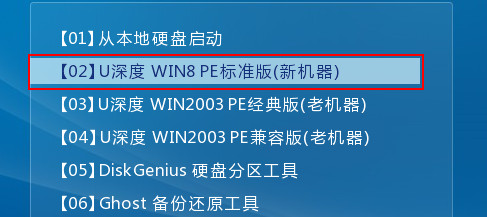
2、进入win8pe系统,依次点击“windows图标-管理工具-磁盘管理”选项,如下图所示:
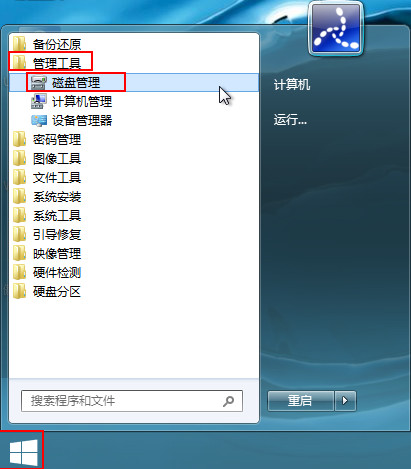
3、打开工具主界面,可以在上方看到“菜单栏”和下方的“工具栏”,如下图所示:
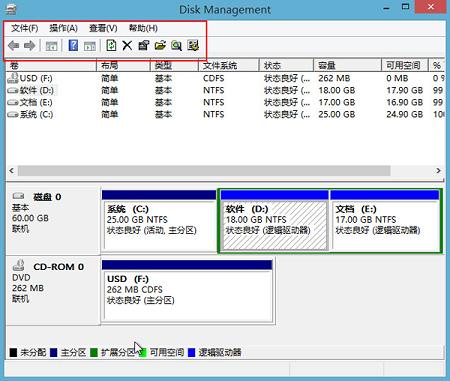
4、右键单击选中需要操作的分区,选择“格式化”选项,如下图所示:
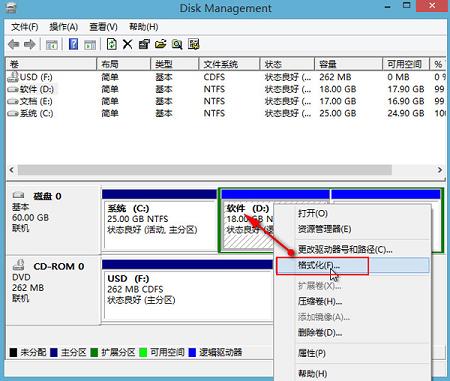
5、可以在弹出格式化设置窗口设置“卷标”、“文件系统”和“分配单元大小”选项,还能进行“快速格式化”以及“启动文件和文件夹压缩”,选择完毕按下“确定”,如下图所示:
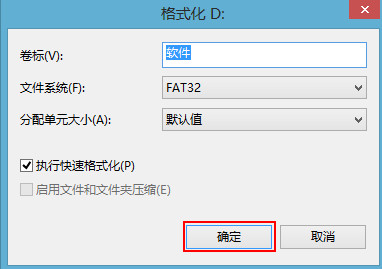
6、工具将会弹出警告提示窗,告知用户操作会清除磁盘中所有数据,确认无误选择“确定”按钮,接着将会进行磁盘格式化操作,如下图所示:
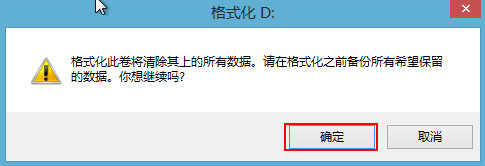
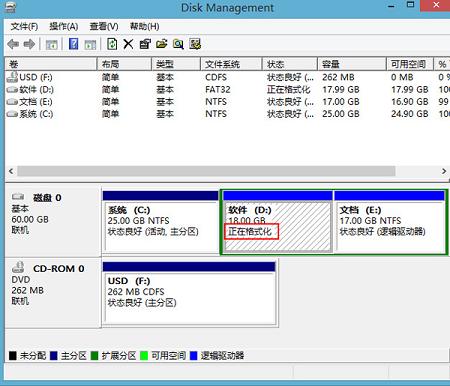
好了,u深度磁盘管理工具清除磁盘数据的步骤就给大家分享到这,如果其他磁盘存在无用数据可以通过上面方法进行尝试操作。

